Elementor против Beaver Builder (январь 2022 г.) — что лучше?
Опубликовано: 2022-01-08Elementor и Beaver Builder — два самых популярных конструктора страниц.
Согласно репозиторию WordPress, у Elementor более 5 миллионов активных установок, а у Beaver Builder — 200 000 активных установок.
В этой статье вы сравните эти два компоновщика страниц, чтобы вы могли решить, какой из них лучше всего подходит для ваших нужд.
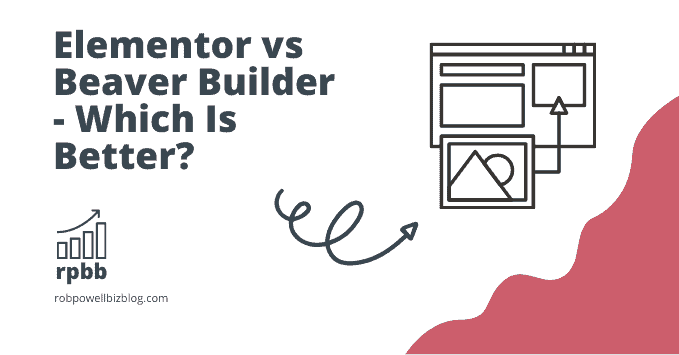
Раскрытие информации: некоторые из ссылок в этом посте являются «партнерскими ссылками». Это означает, что если вы нажмете на ссылку и купите товар, я получу партнерскую комиссию.
В этом обзоре Elementor и Beaver Builder я сравню эти два конструктора страниц по семи ключевым критериям:
- Интерфейс
- Варианты дизайна
- Отзывчивый дизайн
- Шаблоны
- Конструктор всплывающих окон
- Конструктор тем
- Цены
Но прежде чем мы начнем, зачем вам вообще нужен сторонний конструктор страниц? В конце концов, WordPress поставляется с очень хорошим редактором блоков (Gutenberg). Что случилось с этим?
Давайте сначала разберемся с этим вопросом.
Вам действительно нужен конструктор страниц?
Вам абсолютно не нужен конструктор страниц. И есть много людей, которые вообще ими не пользуются.
Итак, давайте посмотрим на плюсы и минусы использования конструктора страниц.
Плюсы использования конструктора страниц
Преимущества использования конструктора страниц сводятся к трем основным факторам.
Создавайте красивые макеты без программирования. На базовом уровне WordPress прост в использовании. Но если вы хотите создать расширенные макеты страниц или причудливую навигацию по меню, вам нужно будет нанять разработчика (если вы не умеете программировать). Конструкторы страниц дают вам возможность создавать расширенные макеты страниц и меню без написания кода.
Экономьте время. Даже основные задачи, такие как загрузка новой статьи и ее форматирование, выполняются намного быстрее с помощью конструктора страниц. Такие элементы, как заголовки и выноски, которые вы используете снова и снова, можно сохранить в виде шаблонов, что сэкономит ваше время и упростит рабочий процесс.
Внесите изменения на сайте одним нажатием кнопки. Если ваш конструктор страниц поставляется с конструктором тем, вы можете вносить изменения на весь веб-сайт одним нажатием нескольких кнопок.
Минусы использования конструктора страниц
Может быть грязным, если вы решите прекратить его использовать. Когда вы прекращаете их использовать, некоторые компоновщики страниц оставляют беспорядочный код, который не может быть понят другим редактором WordPress.
С некоторыми компоновщиками страниц это может быть большой проблемой. Но с Eelelneot и Beaver Builder вам не нужно об этом беспокоиться. При удалении любого компоновщика страниц вы потеряете созданные вами макеты, но у вас все еще будет контент, и не останется беспорядка с шорткодами.
Может замедлить работу вашего сайта. Конструкторы страниц увеличивают объем кода на вашем веб-сайте, что неизбежно влияет на время загрузки. Но вам нужно сбалансировать это с эстетикой, пользовательским опытом и конверсией. Показы имеют большое значение в Интернете, и вы можете сделать очень мало, используя редактор WordPress по умолчанию.
Сказав это, большинство конструкторов страниц выполняют работу нескольких плагинов. Без компоновщика страниц вы могли бы использовать полдюжины различных плагинов (например, плагин оглавления, плагин карусели, плагин авторского ящика и т. д.). Эти плагины также замедляют работу вашего сайта.
Давайте теперь сравним Elementor и Beaver Builder по семи ключевым критериям.
1. Интерфейс
Интерфейс — хорошее место для начала нашего сравнения, потому что именно на него вы будете тратить много времени.
Интерфейс Элементора
Когда вы создаете новую запись в блоге с помощью Elementor, ваш экран будет разделен на две части:
- Основная область, где вы получаете предварительный просмотр вашего сообщения в блоге.
- Фиксированная левая боковая панель, содержащая элементы, которые можно перетаскивать в сообщение блога.

Щелчок по значку плюса в основной области дает вам возможность добавлять разделы в сообщение блога.

Здесь вы создаете макет или структуру вашего сообщения в блоге. Вы можете выбрать различные комбинации столбцов и ширины столбцов:

После того, как вы выбрали макет для этого раздела, у вас есть возможность добавить элементы с левой боковой панели:
Затем вы можете перетащить элемент, например текстовый блок, на свою страницу:

Чтобы добавить еще один элемент, например изображение, просто повторите процесс.
Это простой в использовании интерфейс и кажется довольно интуитивно понятным.
Как и следовало ожидать от ведущего конструктора страниц, Elementor имеет встроенное редактирование текста, что означает, что вы можете ввести каталог в область редактирования вашей страницы:
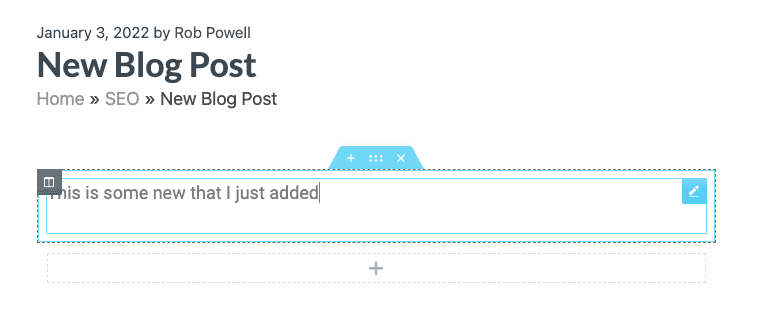
Фиксированная левая боковая панель содержит все виджеты WordPress, необходимые для форматирования и создания поста в блоге.
Очень полезная функция в Elementor — навигация правой кнопкой мыши. Когда вы щелкаете правой кнопкой мыши по любому элементу, появляется раскрывающийся список, предлагающий вам различные варианты редактирования:

Это контекстное меню дает вам возможность быстро дублировать элемент или изменить его стиль.
Еще одна полезная функция — «навигатор». Это древовидная панель, обеспечивающая легкий доступ к иерархии дизайна:
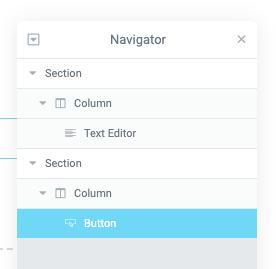
Навигатор позволяет вам точно видеть, над какой функцией дизайна вы работаете, и быстро переходить к другой функции на вашей странице. В Elementor Pro контекстное меню также позволяет сохранить элемент в качестве шаблона.
В левом нижнем углу интерфейса есть кнопки, дающие доступ к некоторым полезным инструментам: настройкам, навигатору, истории, адаптивному режиму и предварительному просмотру:

Интерфейс Beaver Builder
Интерфейс Beaver Builder работает немного иначе, чем Elementor.
Когда вы начинаете новую запись в блоге, весь экран является вашим предварительным просмотром. В правом верхнем углу есть синий плюсик. Нажмите на это, и вы получите раскрывающееся меню, в котором вы можете добавить модули, строки и шаблоны:

Терминология в Elementor и Beaver Builder немного отличается.
То, что Elementor называет «разделами», Beaver Builder называет «строками». И то, что Elementor называет «виджетами», Beaver Builder называет «модулями».
Но они точно такие же. В обоих плагинах они являются строительными блоками, которые вы используете для создания своей веб-страницы.
Строки создают макет вашей страницы, а модули создают контент вашей страницы.
Когда вы добавляете модуль на свою страницу, появляется всплывающее окно, которое позволяет вам управлять содержимым и стилем этого модуля. Например, вот текстовый модуль:
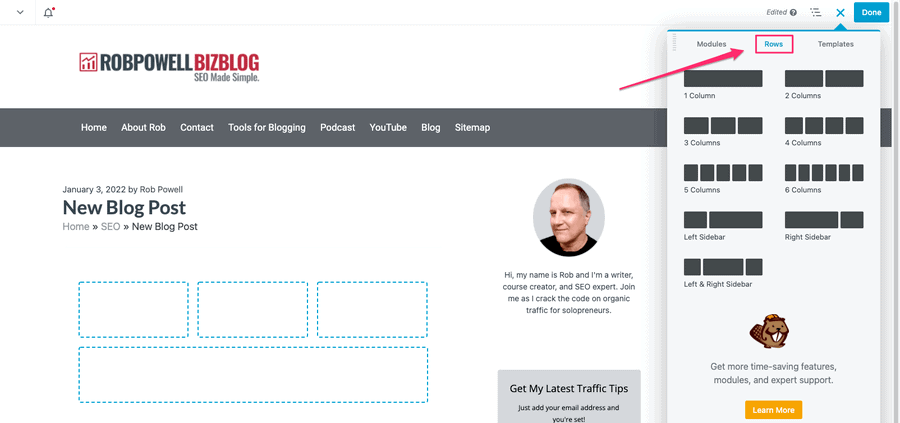
Вы можете ввести текст во всплывающее окно или непосредственно на самой странице.
Вы можете перетаскивать всплывающие окна этих модулей по экрану и размещать их там, где хотите. Это делает Beaver Builder намного более гибким, чем Elementor, который использует фиксированное левое меню.
Строки и столбцы также имеют всплывающие окна, которые позволяют вам управлять их стилем.
Рабочий процесс для создания вашей страницы в Beaver Builder:
- Щелкните значок плюса в правом верхнем углу, чтобы добавить строку или модуль.
- Используйте всплывающее окно для этой строки или модуля, чтобы отформатировать элемент так, как вы хотите.
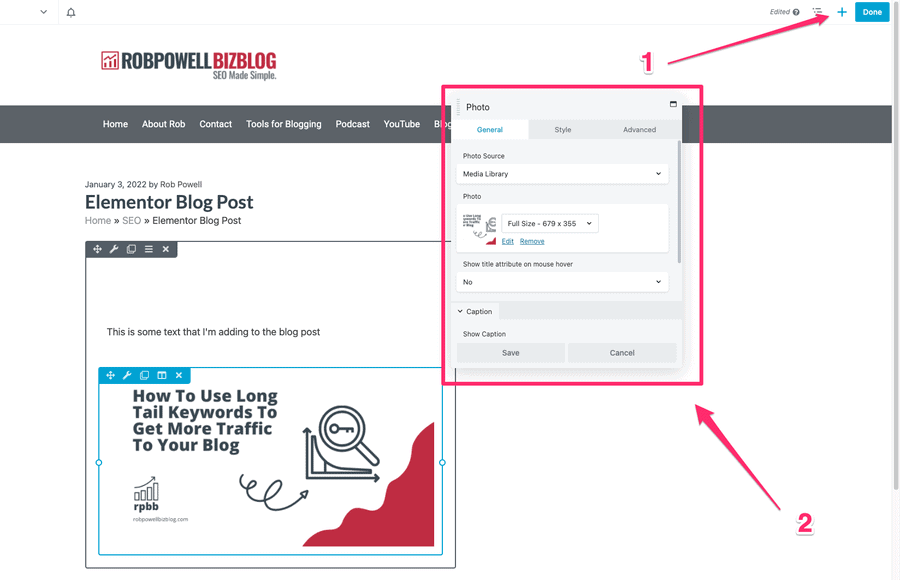
Как и в случае с Elementor, Beaver Builder предоставляет вам древовидную панель, которая показывает иерархию элементов дизайна и идентифицирует элемент, над которым вы сейчас работаете:
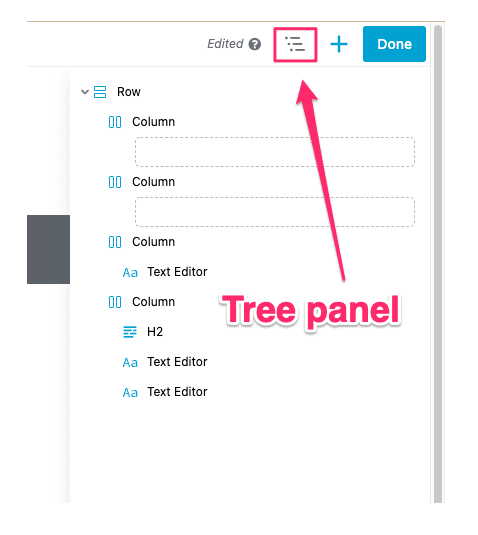
Интерфейс - какой лучше?
Beaver Builder имеет более плавный и гибкий интерфейс, чем Elementor. С Elementor у вас есть фиксированное левое меню. Но с Beaver Builder у вас есть всплывающие окна редактирования, которые вы можете перемещать по экрану. На мой взгляд, интерфейс Beaver Builder более удобен для пользователя.
С другой стороны, Elementor дает вам доступ правой кнопкой мыши к важным функциям, таким как копирование/вставка (в Beaver Builder этого нет).
Так у кого лучше интерфейс?
У каждого компоновщика страниц есть сильные стороны, которых нет у другого, поэтому по этому критерию это ничья.
2. Таблица быстрого сравнения
Особенность | Элементор | Бобровый Строитель |
|---|---|---|
Использование на неограниченном количестве сайтов | Нет | Да |
Бесплатная версия | Да | Да |
Оставляет чистый код | Да | Да |
Цена | 49 долларов | 99 долларов |
Эффекты движения | Да | Нет |
Эффекты прокрутки | Да | Нет |
Конструктор тем включен | Да | Нет (дополнительно 147 долларов США) |
Конструктор всплывающих окон | Да | Нет |
Контекстное меню | Да | Нет |
Пользовательское позиционирование | Да | Нет |
Виджеты/модули | 90+ | 30 |
Активные установки | 5 млн+ | 200 000+ |
Количество шаблонов | 300+ | 350 |
Оперативное редактирование | Да | Да |
Лист регистраций изменений | Да | Да |
Пользовательский CSS для любого элемента | Да | Да |
3. Варианты дизайна
Какие варианты дает вам каждый конструктор для разработки ваших страниц? Насколько детализированы элементы управления? Предоставляют ли они вам расширенные возможности дизайна, такие как анимация мыши и эффекты движения?
Это то, что мы рассмотрим в этом разделе.
Варианты дизайна - Elementor
Elementor дает вам возможность контролировать каждый аспект вашего макета и контента.
Это включает в себя такие вещи, как ширина столбца, поля, отступы, шрифт, цвет, размер и тень текста. У вас также есть полный контроль над настройками фона.
С Elementor Pro вы получаете доступ к еще более продвинутым возможностям дизайна. Например, вы можете добавить CSS к отдельным элементам, использовать абсолютное или относительное позиционирование и использовать настройки для всего сайта, которые гарантируют единообразие дизайна для всего сайта.
Elementor также предлагает мощный набор инструментов для создания анимации прокрутки и мыши, включая расширенные эффекты движения.
Эти эффекты включают в себя:
- вертикальная прокрутка (эффект параллакса)
- горизонтальная прокрутка
- прозрачность
- размытие
- вращать
- шкала
- след мыши
- 3D наклон
Варианты дизайна - Beaver Builder
Beaver Builder предоставляет вам все основные параметры дизайна, которые вы ожидаете от ведущего конструктора страниц. Вы можете применять параметры дизайна к строкам, столбцам и модулям.
Для строк и столбцов у вас есть две вкладки дизайна: стиль и расширенный. Для модулей у вас есть три вкладки дизайна: общий, стиль и расширенный.
Также недавно в Beaver Builder появилась возможность применять CSS к отдельным элементам дизайна.

Варианты дизайна — что лучше?
Одно из различий между Beaver Builder и Elementor заключается в том, что Beaver Builder по умолчанию наследует шрифты и цвета вашей темы. В Elementor вам необходимо отключить цвета и типографику Elementor по умолчанию, если вы хотите использовать шрифты и цвета вашей темы. В этом вопросе я предпочитаю подход Beaver Builder.
Однако Elementor Pro дает вам гораздо больше возможностей для дизайна, чем Beaver Builder. Например, эффекты движения и пользовательское позиционирование доступны в Elementor, но не поддерживаются в Beaver Builder.
С точки зрения дизайна, Elementor — явный победитель.
4. Адаптивный дизайн
Адаптивный дизайн — это подход к веб-дизайну, направленный на то, чтобы веб-страницы хорошо отображались на различных устройствах, включая настольные компьютеры, планшеты и мобильные устройства.
Как эти два компоновщика страниц сравниваются с точки зрения отзывчивости?
Элементор - Адаптивный дизайн
Дизайн Elementor автоматически адаптируется к устройствам, но у вас также есть полный контроль над настройками адаптивного дизайна.
В нижней части панели инструментов панели находятся элементы управления адаптивным предварительным просмотром. Они позволяют переключаться между предварительным просмотром на рабочем столе, планшете и мобильном устройстве.

Вы можете увидеть эти же параметры в настройках любого виджета, столбца или раздела.
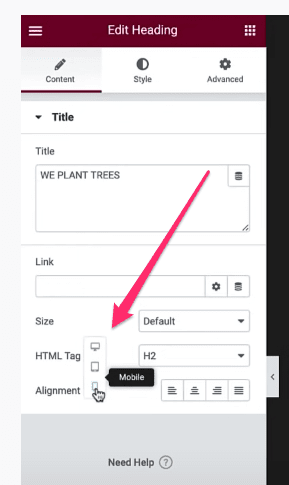
Некоторые элементы просто плохо отображаются на мобильных устройствах. И именно поэтому Elementor также дает вам возможность скрывать элементы на рабочем столе, планшете или мобильном телефоне:
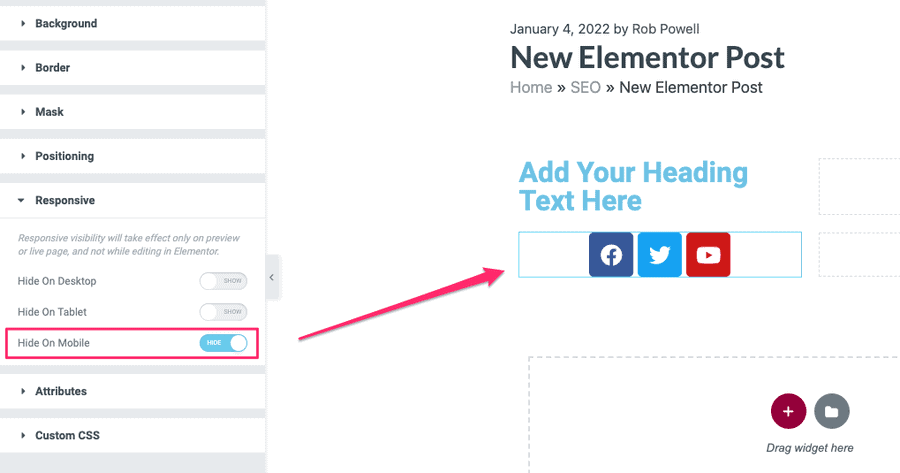
Beaver Builder - адаптивный дизайн
Все дизайны в Beaver Builder по умолчанию адаптивны. Но, как и в случае с Elementor, вы можете просматривать свою страницу в разных окнах просмотра (на рабочем столе, планшете и мобильном устройстве) и вносить изменения, которые влияют только на то, как страница отображается на определенном устройстве.
В Beaver Builder вы можете сделать это для любой строки, столбца или модуля, в котором отображается значок устройства:
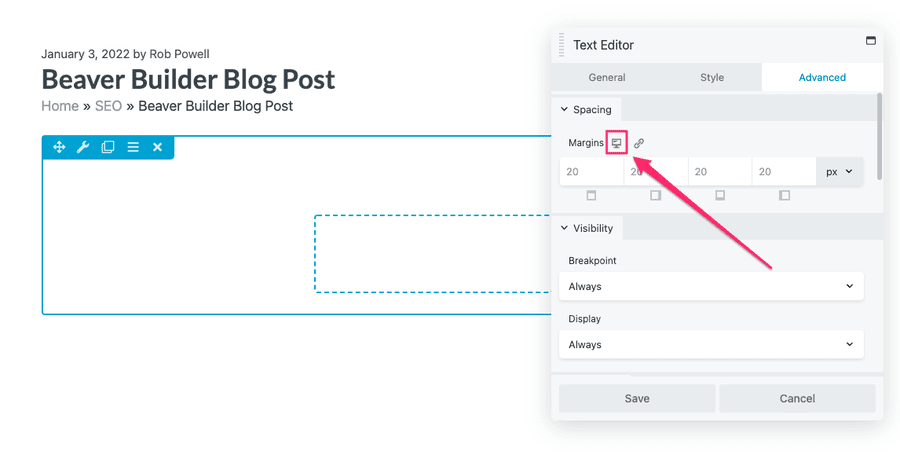
Beaver Builder, как и Elementor, позволяет вам определять точки останова для адаптивного отображения.
Как и в случае с Elementor, в Beaver Builder есть режим предварительного просмотра, который позволяет просматривать страницу на устройствах разного размера.
Адаптивный дизайн — что лучше?
Оба компоновщика страниц позволяют настраивать дизайн так, чтобы он правильно отображался на всех устройствах. В этом вопросе между двумя платформами очень мало выбора, так что это ничья.
5. Шаблоны
Шаблоны могут сэкономить вам массу времени. Это могут быть шаблоны, которые были предварительно разработаны для вас, или это могут быть ваши собственные шаблоны, которые вы создаете с нуля.
В любом случае, возможность размещать шаблоны на своих веб-страницах меняет правила игры. Это улучшит ваш рабочий процесс и повысит производительность.
Давайте посмотрим, какой конструктор страниц имеет лучшие шаблоны.
Шаблоны Elementor
Когда вы начинаете новую публикацию или страницу в Elementor, первое, что вы видите, — это возможность использовать шаблон:

Elementor поставляется с двумя видами готовых шаблонов: блоки и страницы. Шаблоны блоков — это профессионально разработанные, готовые к использованию виджеты, которые вы можете добавить на страницу.
Например, вот блок «О программе», который я поместил на новую страницу:

Вы можете настроить любой шаблон блока, чтобы он выглядел так, как вы хотите, а затем сохранить его для использования снова и снова.
Это сэкономит вам много времени.
Шаблоны страниц — это созданные дизайнером макеты страниц. Вы можете поискать в библиотеке шаблонов проекты, которые соответствуют вашей нише:

Выбрав шаблон макета страницы, вы можете настроить его и сохранить как шаблон, который можно использовать снова.
Elementor Pro предоставляет вам доступ к более чем 40 шаблонам страниц и более чем 160 шаблонам блоков.
Шаблоны Beaver Builder
Beaver Builder предлагает два типа шаблонов: шаблоны целевых страниц и шаблоны страниц контента (но не шаблоны виджетов или модулей).
Шаблоны целевых страниц — это впечатляюще выглядящие автономные страницы, предназначенные для конвертации:

Шаблоны контента — это обычные страницы веб-сайта, такие как страницы «О нас», «Контакты» и «Портфолио»:
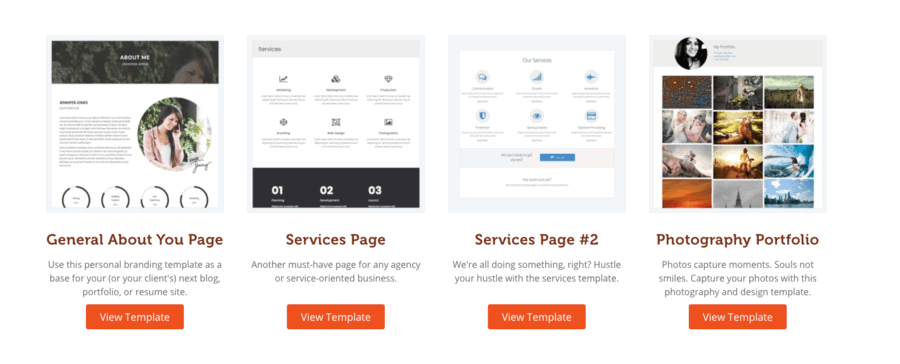
В Beaver Builder (как и в Elementor) вы можете настроить эти шаблоны, а затем сохранить их в своей библиотеке шаблонов.
Шаблоны - что лучше?
Этот конкурс принадлежит Elementor, потому что он предлагает шаблоны виджетов или блоков, а Beaver Builder — нет.
6. Конструктор всплывающих окон
Эта функция доступна только в Elementor — на момент написания статьи в Beaver Builder не было возможности создавать всплывающие окна.
Конструктор всплывающих окон включен в Elementor Pro и использует ту же левую панель, которую вы используете для создания и редактирования страниц и сообщений:

На выбор предлагается множество различных шаблонов всплывающих окон, включая формы подписки по электронной почте, рекламные баннеры и дополнительные продажи:

Вы можете использовать готовый шаблон всплывающего окна или создать свое всплывающее окно с нуля.
Конструктор всплывающих окон Elementor предоставляет вам все дополнительные настройки, необходимые для управления тем, как ведет себя ваше всплывающее окно, где оно появляется и когда:

7. Конструктор тем
Elementor и Beaver Builder дают вам возможность создавать не только отдельные страницы, но и весь веб-сайт. Они делают это с помощью «конструктора тем», который позволяет вам создавать стандартные элементы, такие как заголовки, нижние колонтитулы, отдельные сообщения и т. д. Затем эти элементы используются на вашем веб-сайте для создания темы, содержащей ваш брендинг.
Итак, у какого конструктора лучше конструктор тем: Elementor или Beaver Builder?
Конструктор тем Elementor
Конструктор тем Elementor позволяет создавать дизайн всего сайта. Он использует тот же интерфейс, который вы используете для создания страниц и сообщений.
Theme Builder состоит из нескольких «частей сайта», таких как верхний и нижний колонтитулы, отдельная страница, один пост и т. д.:

Для каждой из этих частей сайта есть шаблоны, которые вы можете настроить:
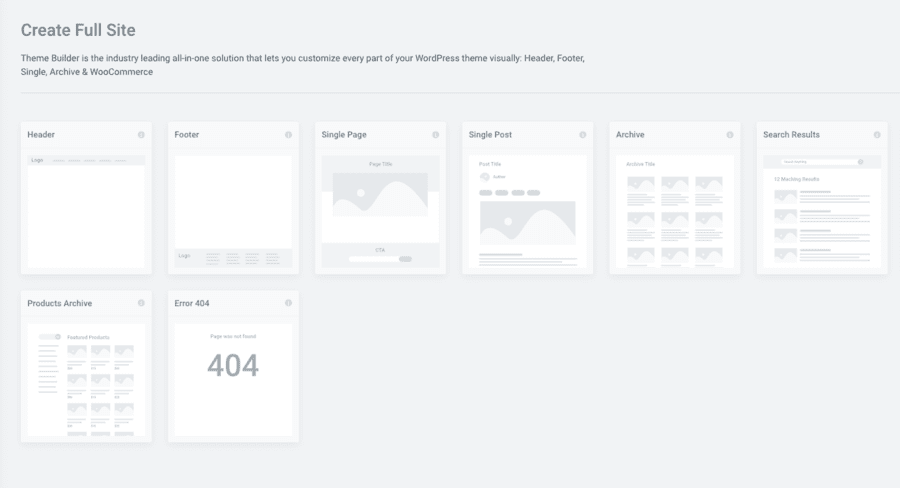
После того, как вы настроили сайт, вы можете контролировать, где он будет отображаться на вашем сайте. Например, вы можете создать макет «один пост», который будет отображаться только для постов определенного автора.
Разработчиков заинтересуют «динамические теги» Elementor. Они позволяют динамически отображать контент с помощью сторонних виджетов.
Любое поле со значком динамических тегов рядом с ним может быть заполнено динамическим содержимым:

Помимо шаблонов для отдельных частей сайта, Elementor также предлагает шаблоны для всего дизайна сайта. Они называются «наборами веб-сайтов», и в Elementor Pro их более 60.
Конструктор тем Elementor работает с любой темой WordPress, поэтому не нужно беспокоиться о совместимости.
Бобр Темер
В Beaver Builder также есть конструктор тем под названием Beaver Themer. Однако Beaver Themer не входит в премиум-версию Beaver Builder — это отдельное дополнение.
Beaver Themer использует тот же интерфейс, что и Beaver Builder, для создания отдельных страниц и сообщений.

Вы можете использовать Beaver Themer для создания любого элемента сайта, включая верхний и нижний колонтитулы, архив, отдельный пост, страницу 404 и так далее.
Beaver Themer использует хуки WordPress для вставки контента в определенные места на вашем сайте.
Настройка Beaver Themer на основе правил дает вам значительную мощность и гибкость в настройке вашего веб-сайта. Он использует условную логику для точной настройки того, где и когда отображаются макеты Themer или части макетов Beaver Builder.
Конструктор тем — что лучше?
Эти два конструктора тем делают одно и то же: они позволяют вам создавать шаблоны для всего сайта, которые придают вашему сайту согласованный брендинг, внешний вид и макет.
Оба конструктора позволяют настраивать весь веб-сайт с помощью собственных шаблонов. Оба они предлагают мощные параметры на основе правил для определения того, где шаблоны будут отображаться на вашем сайте.
Основное различие между двумя конструкторами тем не в том, что они делают, а в цене.
Конструктор тем Elementor входит в состав Elementor Pro. Beaver Themer, с другой стороны, не включен в Beaver Builder Pro: это дополнение, которое стоит дополнительно 147 долларов.
На мой взгляд, Elementor здесь явный победитель просто потому, что их конструктор тем включен в Pro-версию конструктора страниц.
8. Ценообразование
Есть некоторые важные различия в ценах на эти два компоновщика страниц. И вам нужно будет учитывать эти различия при выборе между двумя строителями.
Цены на Элементор
Elementor имеет четыре уровня ценообразования:
- Essential: 49 долларов в год
- Эксперт: $199 в год
- Студия: $499 в год
- Агентство: $999 в год
Все четыре уровня имеют следующие основные функции:
- Перетащите живой редактор
- Отзывчивый дизайн
- 90+ базовых и профессиональных виджетов
- 300+ базовых и профессиональных шаблонов
- 60+ профессиональных наборов для веб-сайтов
- Конструктор тем
- Премиум-поддержка
Основное отличие по мере повышения цены — это количество сайтов, на которых вы можете использовать Elementor:
- Важно: использовать на 1 сайте
- Эксперт: использовать на 25 сайтах
- Студия: использовать на 100 сайтах
- Агентство: использование на 1000 сайтах
Цены на Beaver Builder
Beaver Builder имеет три уровня ценообразования:
- Стандарт: 99 долларов США в год (продлевается ежегодно со скидкой 40%).
- Pro: 199 долларов США в год (ежегодно продлевается со скидкой 40%).
- Агентство: $399 (продлевается ежегодно со скидкой 40%).
С Beaver Builder все уровни можно использовать на неограниченном количестве сайтов.
Стандартный уровень поставляется со следующими основными функциями:
- Плагин конструктора страниц
- Поддержка в течение 1 года
- Премиум-модули и шаблоны
Уровень Pro предоставляет вам стандартные функции, а также:
- Тема Beaver Builder
- Возможность работы с несколькими сайтами
[«Многосайтовая поддержка» означает, что он поддерживает многосайтовые установки WordPress].
Уровень агентства включает в себя все функции Pro, а также белую маркировку.
Elementor против Beaver Builder: плюсы и минусы
Мы рассмотрели много вопросов в этом обзоре Elementor vs Beaver Builder. Мы сравнили два конструктора страниц с точки зрения интерфейса, вариантов дизайна, шаблонов, скорости отклика, конструктора тем и цен.
Это много информации для рассмотрения и много переменных.
Давайте попробуем подвести итог с точки зрения плюсов и минусов каждого компоновщика страниц.
Плюсы Элементора
- Конструктор всплывающих окон
- Редактирование правой кнопкой мыши
- Эффекты движения (вариант оформления)
- Больше шаблонов, включая шаблоны веб-сайтов
- Конструктор тем
Минусы Элементора
- Пользовательский интерфейс менее гибкий
- Без скидки на продление через 1 год
Плюсы бобра-строителя
- Более гибкий пользовательский интерфейс (вы можете перетаскивать окна интерфейса в нужное место)
- Используйте его на любом количестве сайтов
Минусы Beaver Builder
- Theme Builder не включен: Beaver Themer является отдельным продуктом и стоит 147 долларов США (единовременная плата).
- Отсутствуют некоторые расширенные функции дизайна Elementor (эффекты движения, редактирование правой кнопкой мыши, конструктор всплывающих окон).
- Меньше шаблонов, чем Elementor
Подводя итоги
Оба этих компоновщика страниц делают одно и то же, хотя Elementor предлагает некоторые функции, которых нет в Beaver Builder (например, эффекты движения, пользовательское позиционирование и навигация по щелчку правой кнопкой мыши).
Сравнивая плюсы и минусы двух конструкторов страниц, Elementor кажется победителем.
Кроме одного фактора. Beaver Builder можно использовать на любом количестве сайтов. С Элементором такого нет. Если вы хотите установить Elementor на более чем 25 сайтах, он становится намного дороже, чем Beaver Builder.
Так что все сводится к тому, как вы собираетесь использовать конструктор страниц.
Если у вас только один веб-сайт, то Elementor — ваш лучший выбор: у него больше функций, больше шаблонов и он вдвое дешевле (в первый год).
Но если вы веб-дизайнер и вам нужно установить конструктор страниц более чем на 25 сайтов, то лучшим вариантом для вас будет Beaver Builder.
Элементор часто задаваемые вопросы
Сложно ли научиться Elementor?
Elementor — это удобный для начинающих конструктор страниц с функцией перетаскивания. Как только вы поймете три типа строительных блоков, которые использует Elementor (разделы, столбцы и виджеты), вам будет легко изучить Elementor.
Лучший способ изучить Elementor — начать с создания очень простых веб-страниц, состоящих из раздела, одного или двух столбцов, текстового виджета и виджета изображения.
Как только вы ознакомитесь с этим базовым дизайном, вы можете перейти к изучению более сложных макетов.
Хорош ли Elementor для SEO?
Elementor помогает вам создавать современные веб-страницы, которые обеспечивают вашим посетителям хороший пользовательский интерфейс. В этом смысле Elementor хорош для SEO. Это также позволит вам быстрее и проще добавлять новый контент на ваш сайт, что также будет полезно для вашего SEO.
Тем не менее, любой конструктор страниц добавляет код на ваш сайт, и дополнительный код может замедлить работу вашего сайта. Это, в свою очередь, может повлиять на SEO.
Elementor замедляет работу вашего сайта?
Как отмечалось выше, любой конструктор страниц добавляет код на ваш сайт, что потенциально может замедлить работу вашего сайта.
Одной из причин, по которой некоторые конструкторы страниц замедляют работу вашего сайта, является шорткод.
Шорткоды упрощают добавление кода на сайт WordPress. Они похожи на ярлык для добавления функций, которые обычно требуют большого количества сложного компьютерного кода.
Недостатком шорткодов является то, что их необходимо расширять до полного кода каждый раз при загрузке страницы. И это создает нагрузку на ваш сервер, что может увеличить время загрузки.
Хотя вы можете использовать шорткод с Elementor, базовая структура, используемая Elementor, не основана на шорткодах.
Таким образом, влияние Elementor на время загрузки будет незначительным. Если вы используете быстрый веб-хостинг, такой как WPX, и плагин для оптимизации скорости, такой как WP Rocket, вам не нужно беспокоиться о том, что Elementor замедлит работу вашего сайта.
Woorkup провел тест скорости на Elementor и сделал следующие выводы:
Тип страницы | Нет элементара | С Элементором |
|---|---|---|
Простая страница | 651 мс | 658 мс |
Страница шаблона | 648 мс | 755 мс |
Как видите, страница без Elementor загружалась на 7 миллисекунд быстрее. Этого недостаточно, чтобы реально повлиять на SEO вашего сайта.
Что произойдет, если я удалю Elementor?
Если вы деактивируете или удалите Elementor Pro, на вашем сайте перестанут отображаться любые расширенные дизайны, созданные с помощью Elementor Pro. Но любые дизайны, созданные вами в стандартной бесплатной версии Elementor, по-прежнему будут работать.
Но что произойдет, если вы деактивируете и удалите даже бесплатную версию Elementor?
В некоторых конструкторах страниц, таких как Visual Composer и Divi, когда вы удаляете плагин, конструктор страниц оставляет шорткод на вашем сайте. Этот шорткод не может быть понят или использован другими компоновщиками страниц, поэтому он навсегда блокирует вас в использовании этого компоновщика страниц. Это называется «блокировкой по короткому коду».
Но, согласно Create & Code, Elementor этого не делает: он оставляет после себя чистый код. PathFinder SEO пришел к аналогичному выводу: Elementor оставляет после себя чистый код при деактивации.
Вопросы и ответы по Beaver Builder
Beaver Builder вреден для SEO?
Beaver Builder был разработан, чтобы быть оптимизированным для SEO. Он соответствует отраслевым стандартам, таким как разметка schema.org, и использует сжатие кода, что позволяет поисковым системам легко находить страницы.
Beaver Builder быстрый?
Пейджли провел тесты скорости в пяти различных конструкторах страниц, включая Elementor и Beaver Builder. Для времени загрузки страницы Pingdom они зафиксировали 489 миллисекунд для Elementor и 665 миллисекунд для Beaver Builder. Таким образом, кажется, что Beaver Builder немного медленнее, чем Elementor (176 миллисекунд).
Но такая разница не повлияет на общее SEO вашего веб-сайта, если вы используете быстрый веб-хостинг и плагин для оптимизации скорости, такой как WP Rocket.
Beaver Builder — это плагин или тема?
Beaver Builder и Beaver Themer являются плагинами. Чтобы использовать любой из них, вам все равно понадобится тема WordPress. Beaver Builder будет работать с любой темой WordPress, имеющей настраиваемые элементы верхнего и нижнего колонтитула.
Веб-сайт Beaver Builder рекомендует использовать одну из этих четырех тем WordPress:
- Структура компоновщика страниц
- GeneratePress (тема, на которой построен этот сайт)
- Астра
- Генезис Фреймворк
Поддерживает ли Beaver Builder сторонние виджеты?
Да, хотя для некоторых сторонних виджетов может потребоваться модификация, чтобы сделать их совместимыми с макетами Beaver Builder. Как сторонние виджеты, так и виджеты WordPress по умолчанию отображаются в модулях виджетов WordPress Beaver Builder и в меню виджетов темы Beaver Builder.
Другие обзоры продуктов
- Руководство по использованию BuzzStream за 7 простых шагов
- Hunter Review 2021 – Платформа для поиска и распространения электронной почты
- Link Whisper Review — Плагин внутренних ссылок
- Обзор плагина Lasso для WordPress — 7 мощных функций для аффилированных маркетологов
- WP Rocket Review — это лучший плагин кэширования для WP?
- GeneratePress Review 2021 — лучшая и самая быстрая тема WP?
